怎么用PS剪裁图片中的文字
现在很多人都在使用PS编辑图片,有些用户想知道怎么用PS剪裁图片中的文字,接下来小编就给大家介绍一下具体的操作步骤。
具体如下:
1. 首先第一步打开电脑中的【PS】软件,进入软件后根据下图所示,依次点击【文件-打开】选项,将需要编辑图片导入。
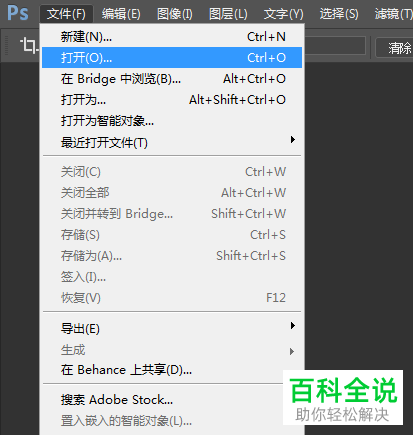
2. 第二步根据下图所示,成功将图片导入编辑面板。

3. 第三步按下键盘上的【ctrl+j】快捷键,复制图层。根据下图所示,在右侧图层窗口中,出现了【图层1】。
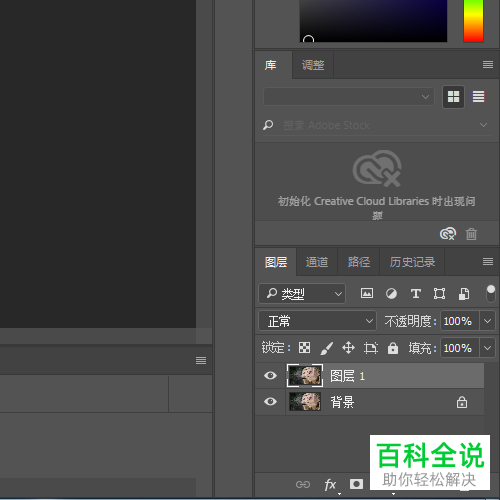
4. 第四步根据下图箭头所指,点击左侧工具栏中的【剪裁工具】选项。
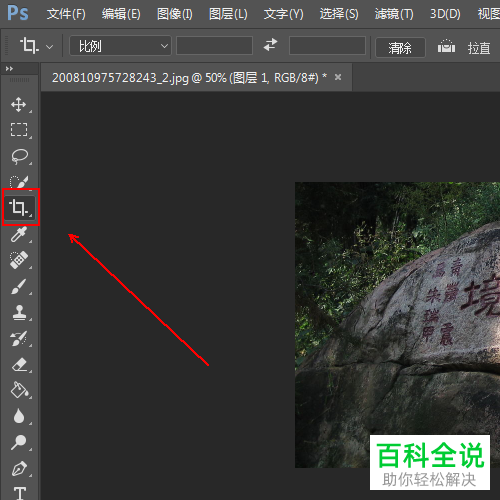
5. 第五步在右侧图片中选择需要剪裁的文字部分。
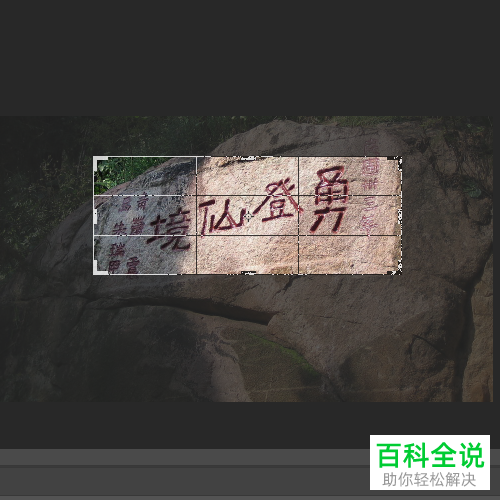
6. 第六步根据下图所示,调整剪裁方框的角度,将文字区域摆放到合适的位置。

7. 第七步剪裁完成后,根据下图所示,点击上方【√】号图标。
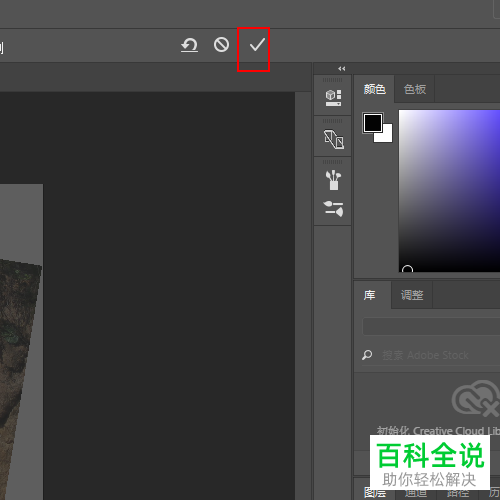
8. 第八步根据下图所示,依次点击【图像-调整-色彩平衡】选项。
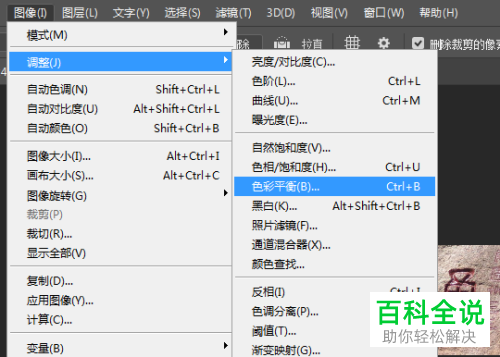
9. 第九步进入【色彩平衡】窗口后,根据下图所示,设置相应的参数并点击【确定】选项。
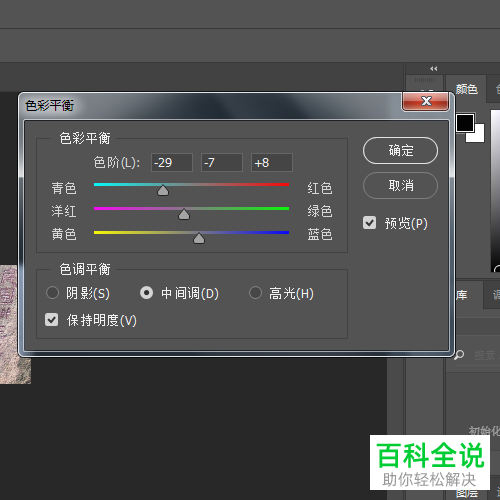
10. 最后就成功剪裁图片中的文字。
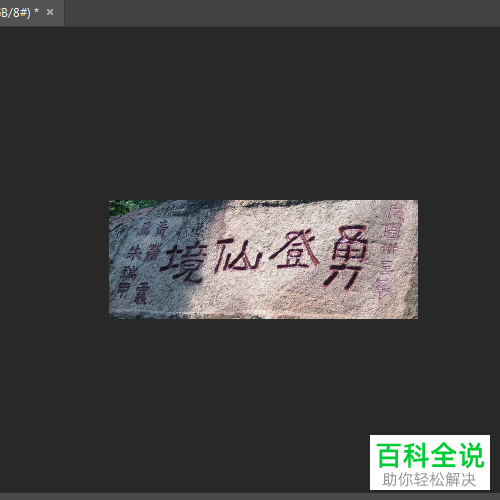
以上就是怎么用PS剪裁图片中的文字的方法。
赞 (0)

